共通ヘッダー
共通左メニュー
共通フッター
TOPページコンテンツ

文字通りECサイトの
TOPページに表示させるコンテンツのこと。前述の共通ヘッダー/共通左メニュー/共通フッターの共通部分に囲まれた中身の部分になり、ECサイトのデザインや雰囲気を表現する重要なコンテンツでもある。SALEの大きなバナーをスライドバナーといて入れたり、おすすめ商品や新着商品、ランキングを入れることも多い。また、年末年始や夏季休暇などSHOPからのNEWS・お知らせを設置したり更新頻度の高いコンテンツ部分となる。楽天やヤフーなどモール店舗でも管理画面内でおすすめ商品を簡単に設置・更新できる機能があり、自社ECサイトでも簡単に管理できるようにおすすめ商品・ランキングの更新・管理メニューがあることが多い。NEWS・お知らせも同様で、どのショッピングカートでもテキストを入力するだけで更新・管理できる機能がある。
楽天の編集方法はこちら
Yahoo!の編集方法はこちら
メイクショップの編集方法はこちら
カラーミーSHOPの編集方法はこちら
ショップサーブの編集方法はこちら
グローバルメニュー
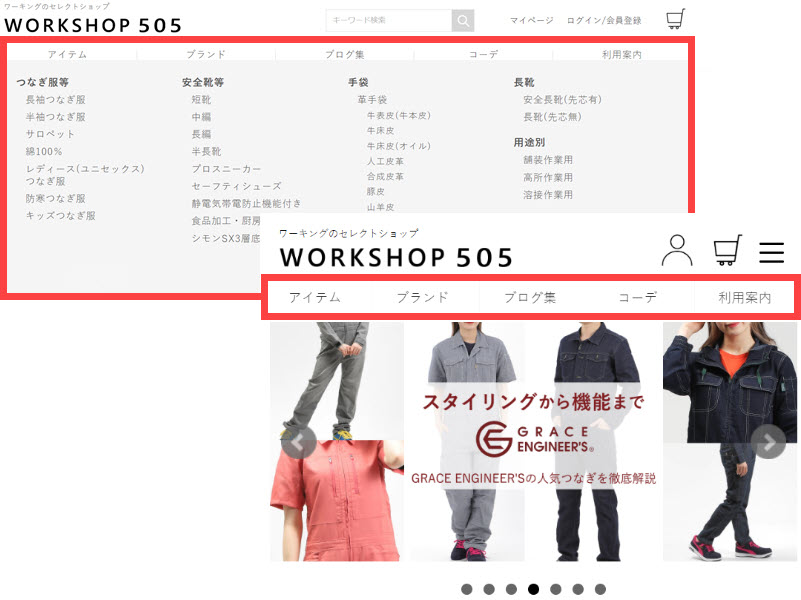
前述の共通ヘッダーに設置されることが多い
ECサイトにおけるメインメニューのこと。PC版では共通ヘッダーのロゴ下に帯メニューとして設置されることが多く、スマホ版では共通ヘッダーに固定表示されたり、ドロワーメニューの中に格納されることも多い。いずれにせよECサイトのお客様に対してサイト全体の指針となるサイトマップ的な意味を持つナビゲーションメニューとなる。楽天ではOPEN審査時にナビボタンという機能としてグローバルメニューを設置したり、ヤフーではカテゴリや会社概要など固定メニューとして表示される。
商品カテゴリ
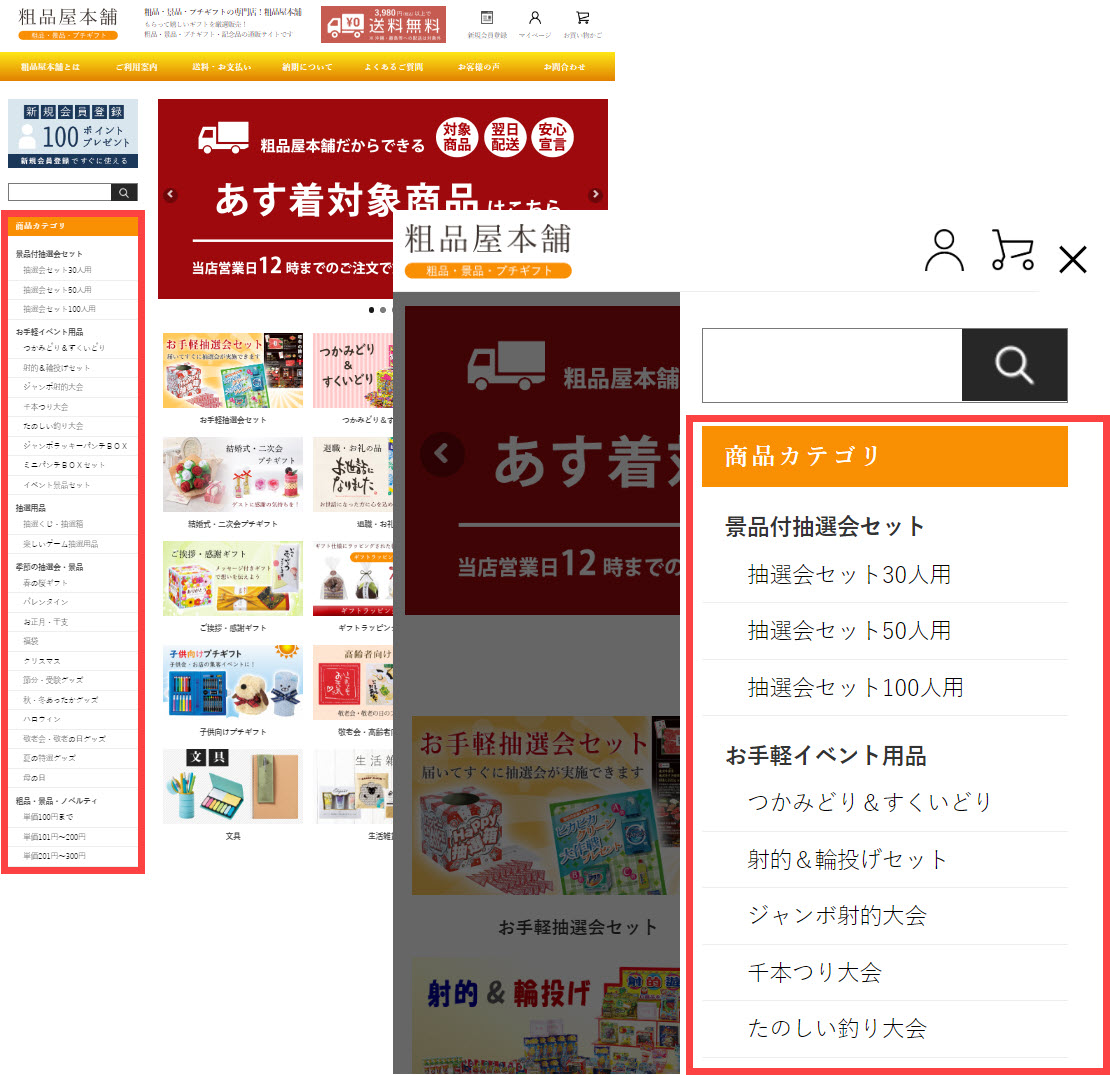
ECサイトにおける
カテゴリ分けのことで複数階層でツリー上の構造になる。例えば、家具・インテリアのネットショップの場合、大カテゴリとしてベットと設置して、その下の小カテゴリにシングル/セミダブル/ダブル/ソファベットなどと階層を掘り下げてツリー上に設置する。楽天やヤフーなどのモールでも管理画面にカテゴリ管理メニューがあり、そこで設置したツリー上のカテゴリ構造がECサイト上に反映されるようになっている。メイクショップ/カラーミー/ショップサーブなど自社ドメインECサイトにおいても同様にカテゴリ管理メニューがある。カテゴリとは別にグループ的な管理機能もあり、例えばSALEなどはグループ的な分け方になる。セミダブルのベットは、ベット>セミダブルのカテゴリ分けにも属するが、SALE商品でもある場合に複数のカテゴリにまたがって登録する必要があり、その場合SALEはグループ的な分け方になる。カラーミーショップには商品カテゴリとは別に商品グループを設置する管理メニューがあり、登録した商品を複数のカテゴリやグループに振り分ける設定ができるようになっている。
楽天の編集方法はこちら
Yahoo!の編集方法はこちら
メイクショップの編集方法はこちら
カラーミーSHOPの編集方法はこちら
ショップサーブの編集方法はこちら
NEWS・お知らせ
おすすめ商品
商品ランキング
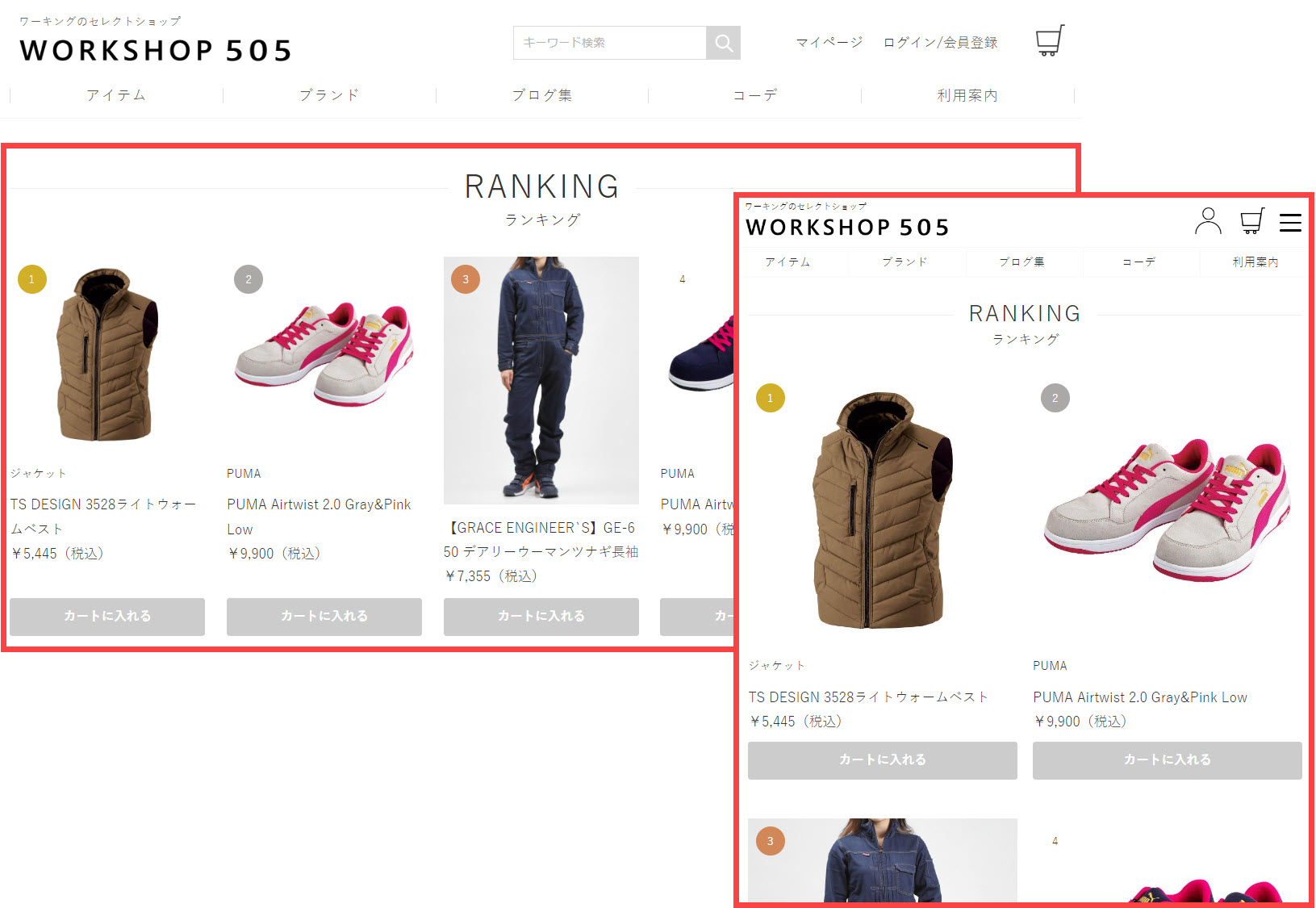
ECサイトにおいてよく
TOPページに掲載されている売れ筋ランキングのこと。お客様としてはどの商品が一般的に人気があるのか気になるもの。そのお店の取り扱い商品の中で売れ筋の商品をランキング表示することでクロスセル/アップセルの要素を持つ。楽天・ヤフーなどモール店舗では各商品ページに自動的にお店の売れ筋商品ランキングが表示される仕組みになっている。お店側で任意にランキングを設定したい場合は、自動表示ではなくHTMLでランキングを掲載する必要がある。メイクショップ/カラーミー/ショップサーブなど自社ドメインECサイトにおいては、どれもランキングを設定するメニューがあり、その中で1位~10位まで設定することができ、その内容がサイトのTOPページ反映される仕組みになっている。
楽天の編集方法はこちら
Yahoo!の編集方法はこちら
メイクショップの編集方法はこちら
カラーミーSHOPの編集方法はこちら
ショップサーブの編集方法はこちら
ショッピングガイド
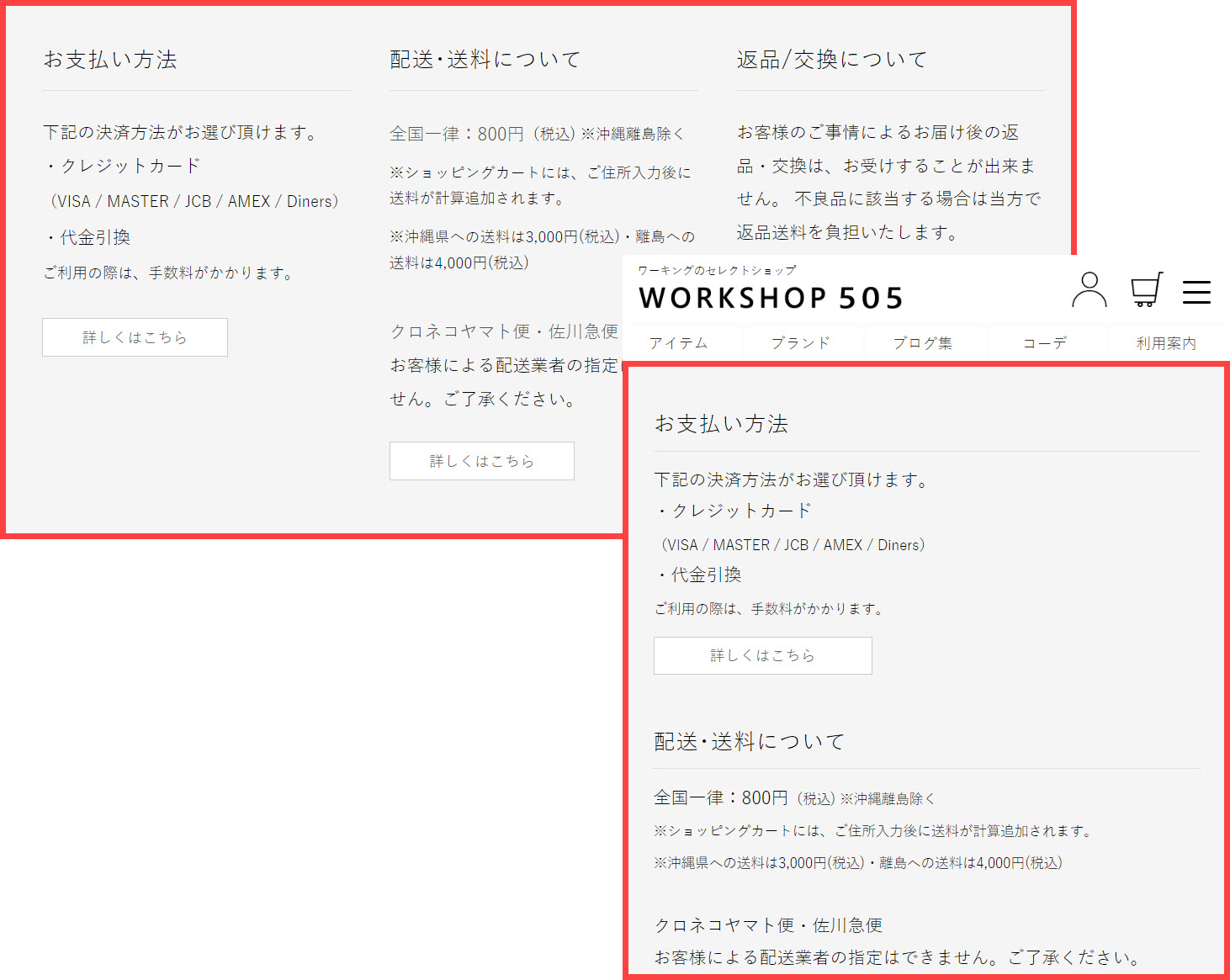
共通フッターに記載されることが多く、ネットショップの
決済・配送方法をまとめたInformationのようなもの。「11,000円以上ご購入で送料無料!」など送料を記載したり、SHOPを運営している企業情報とお問合わせ先を明記したガイド的な役割となる。お客様にとっては共通のフッターに記載されている為、各商品ページのカートに入れるボタンの下でもその情報が参照できる為、商品をカゴに入れる際の不安要素を軽減できる。楽天やヤフーなどモール店舗では、ショッピングガイドの情報を入力する専用メニューがあり、そこで入力した内容がご利用ガイドとなるページに反映される仕組みになっている。独自ドメインの自社ネットショップにおいても各ショッピングカートの管理画面にご利用ガイドの情報を入力する編集メニューがあり、そこで設定した情報がサイトに反映されるようになっている。
商品マスタ
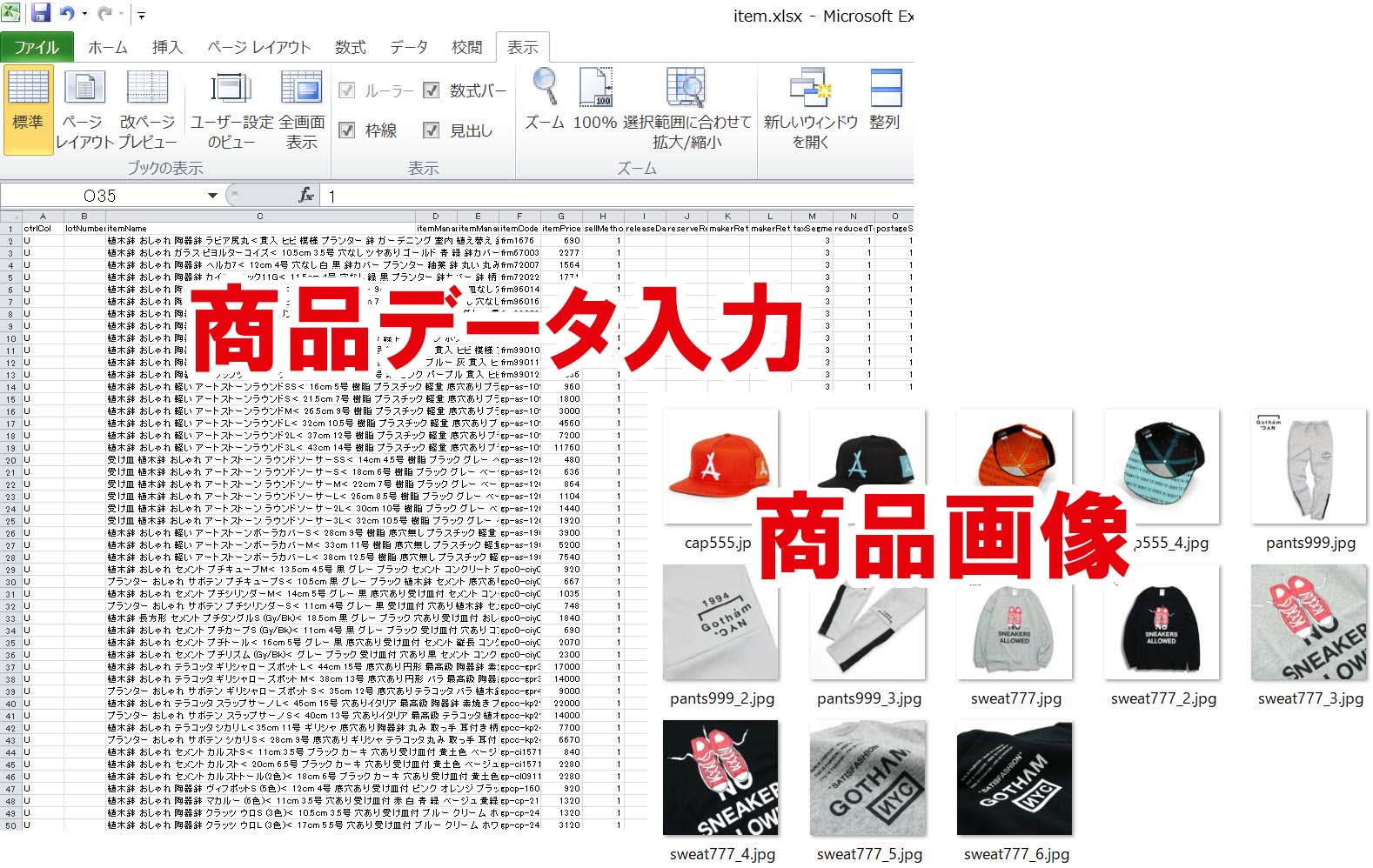
商品登録の際に必要な
商品情報をまとめたシートのこと。商品名や販売価格、表示カテゴリや商品説明文など商品登録に必要な情報をご入力頂きやすいようにエクセルでまとめたものをご案内致しますので、その記入例にそって登録されたい商品情報をご入力頂きお送り下さい。サイズやカラーなど選択オプションを設定されたい商品も、そのシートの記入例に沿ってご入力頂くことで、商品登録時に選択オプションを設定した形で表記できます。楽天やヤフーなどのモール、メイクショップやカラーミーショップなど自社ECサイトによっても若干商品マスタが異なりますが、基本的には商品名や販売価格など購入者がカートに入れる時に必要な情報をご入力頂ければ問題ありません。
商品登録代行

ネットショップ制作代行中で、ECサイトOPEN時に必要な分の商品を登録代行致します。上記に解説しております商品マスタに必要な情報をご入力の上お送り頂くことで、
最大500点まで商品登録が可能です。ただ、ご利用のシステムにおいて一括でCSV登録できる場合に限ります。ヤフーやメイクショップ、カラーミーは月額料金内で商品一括登録ができますが、楽天は月額1万円のオプションになっておりますので、サイト制作時の商品登録が必要な1か月だけ楽天のCSVオプションをご利用下さい。また、数回に分けての登録代行はできません。OPENした数か月後に登録依頼することはできず、あくまで制作中に一度におまとめ頂いた分の商品登録が最大で500点まで可能だと解釈下さい。
商品画像

ECサイトの商品ページにおいて【カートに入れる】ボタンの横にある
商品画像リストのこと。1枚目のメイン写真とは別に20枚程度サブ画像を登録することができます。つまり1商品に対して20枚程度の画像を登録することができるという訳です。前述の商品登録代行では500点の商品を登録できますので、1商品あたり20枚の画像を登録するとなると、500商品×20枚=10,000枚の画像をご用意頂くことになります。その場合は、どの商品の画像がどれなのか、どの商品の何枚目の画像がどれなのか確実に特定する為に、品番と完全一致する画像名を付けて頂く必要があります。例えば、test999という品番の商品画像ですと、1枚目のメイン画像がtest999.jpgという画像名で、サブ画像の2枚目から20枚目の画像名が、test999_2.jpg、test999_3.jpg・・・test999_20.jpgという形でアンダーバーを使って連番区切りの画像名を付けて下さい。画像は大容量になりますので、データ送信便などでエクセルの商品マスタとは別にお送り下さい。
デザイン・構成
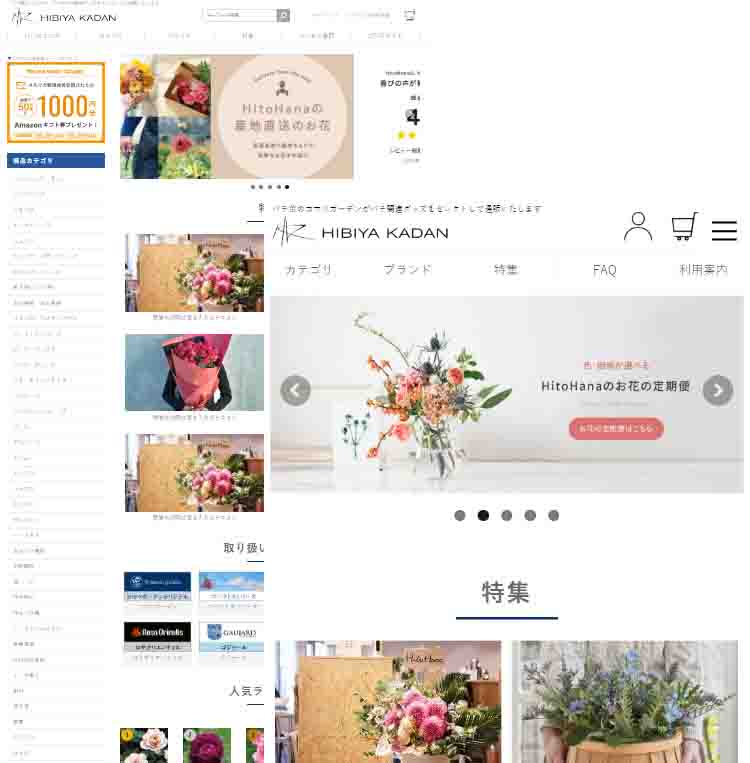
ネットショップの大枠となる
デザインの雰囲気、メニュー配置・レイアウトなど全体構成のことです。例えば、PC版ですと共通ヘッダー/共通左メニュー/共通フッターの大枠、その中身のTOPページコンテンツにはメインのスライドバナーを大きく設置し、その下にNEWSとおすすめ商品/ランキングを入れた構成で完成されたものがTOPページのデザイン・構成になります。TOPページのそれが決まりましたらECサイトの場合は、TOPページ⇒カテゴリページ⇒商品ページという3階層になっております。カテゴリページはサムネイルで商品画像が並んだページで、商品ページは商品画像とカートに入れるボタン、商品説明文章で構成されたレイアウトが一般的で、これはご利用のショッピングカートである程度ひな型が決まっております。
ヒアリングシート
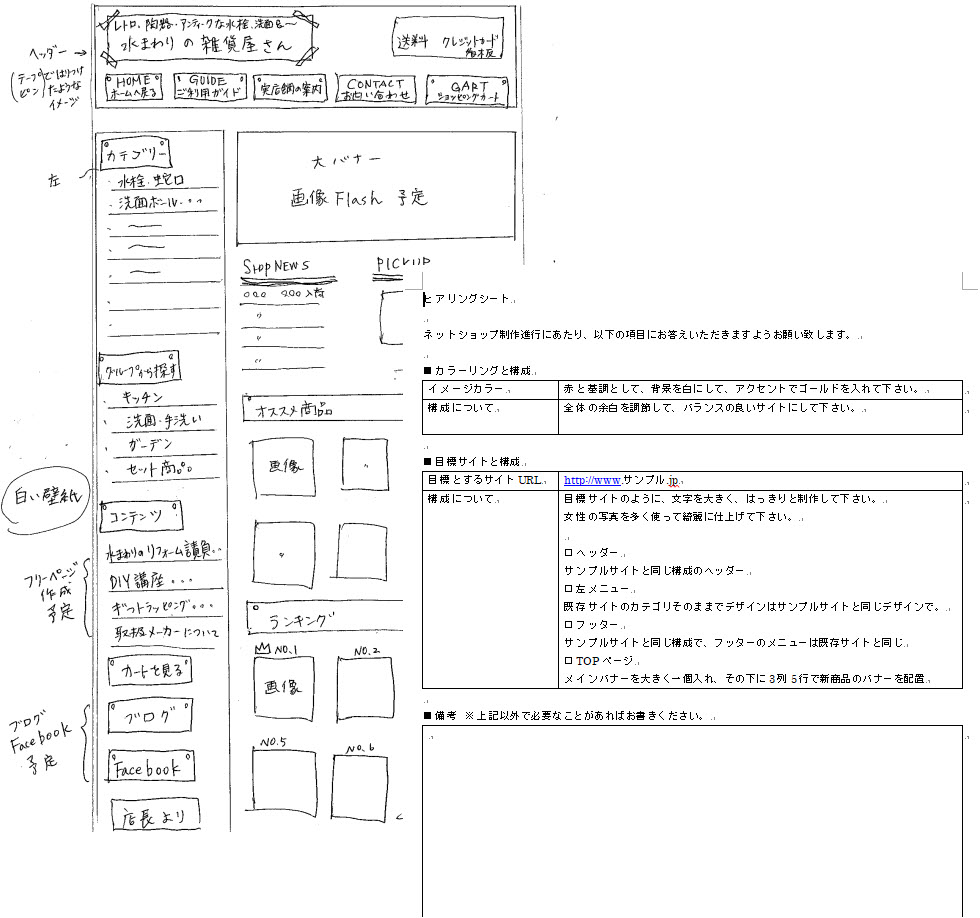
前述の全体のデザイン・構成をお作りする為の
ご要望を記入頂くシートです。簡単にご説明しますとネットショップの場合、TOPページが完成すればカテゴリページと商品ページはシステム上のひな型にそって作られますので、TOPページがとても重要です。ECサイトのデザイン的には「こんなサイトにしたい!」という参考サイトをあげて頂くSHOPさんもいれば、「青を基調にしておまかせ!」というSHOPさんもいます。レイアウト・構成としては、手書きでメニュー構成を書いてお送り頂くSHOPさんもいれば、「このサイトと同じ構成にして!」という形でご指示頂く方もいます。いずれにせよお考えやご要望を箇条書きでもかまいませんのでお書き頂くシートのことです。
バナー制作
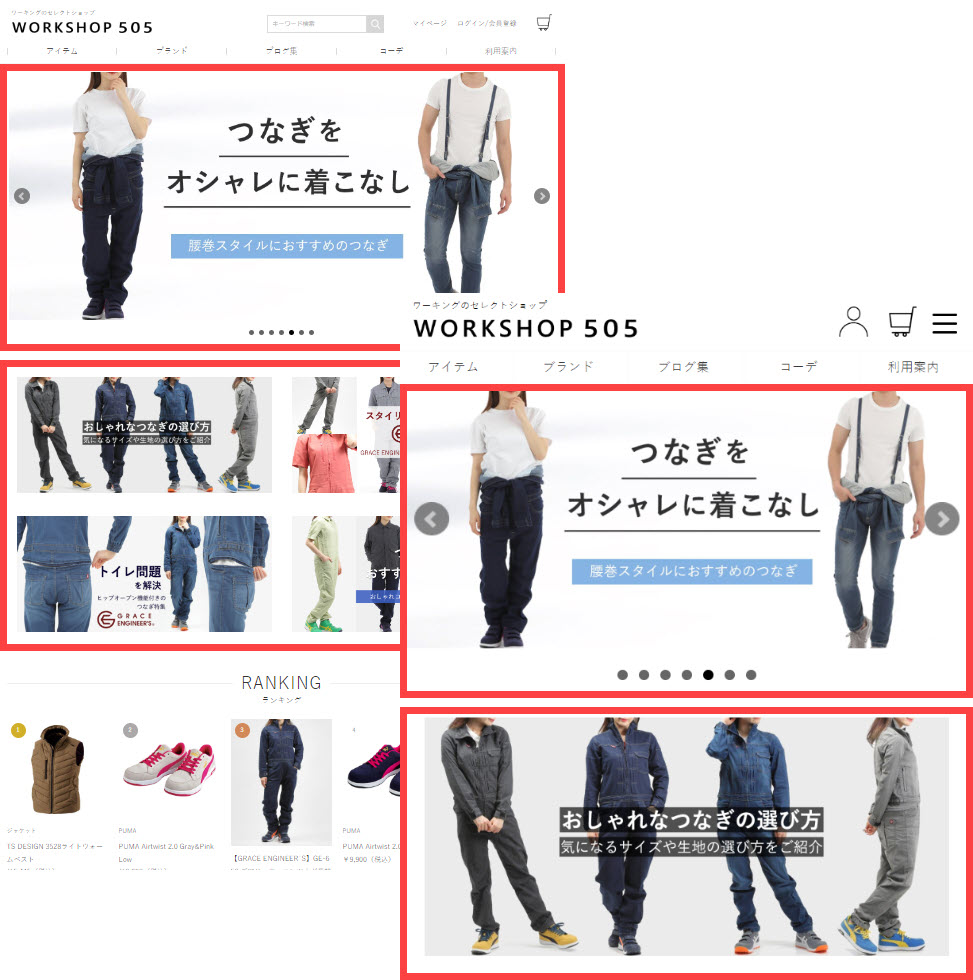
ECサイトに設置されている
画像にキャッチコピーを載せたバナーのこと。お客様にとってはバナーは目立つためクリック/タップしやすく、店舗運営者にとってはお客様に見てほしい商品へ誘導する役割を持つ。弊社の制作代行パッケージでは通常このバナーが合計20個まで制作できるようになっており、新規制作やリニューアルなど用途に合わせて設置したいバナーを制作することができます。よくあるバナー設置方法として、メインのスライドバナーに5個設置し、その下の中バナーを2列4行の8個、左メニューに会員登録やSNS関連のバナーを7個設置して合計20個のバナーをECサイト全体で設置するという設置方法です。
バナー制作依頼シート
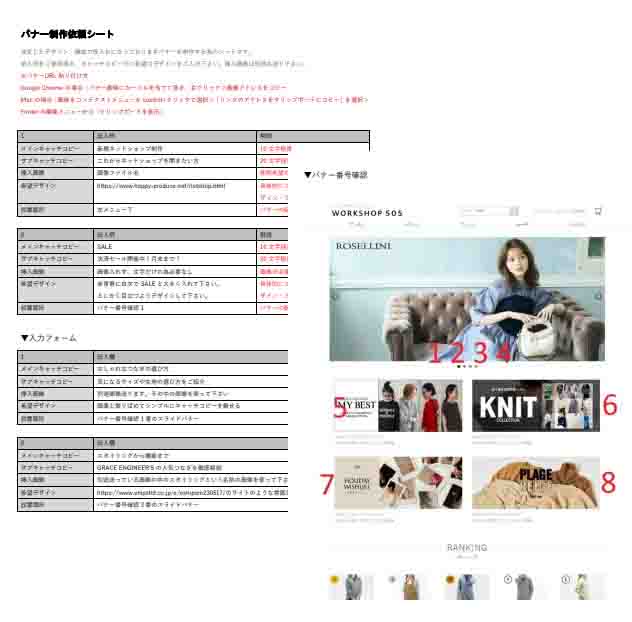
前述の
バナー制作をする為に必要な情報をご入力頂くシートのこと。一般的にバナーは挿入する画像とキャッチコピー、希望のデザインが分かれば制作することができる為、それらの情報を入力頂くシートになっており、それを元にお考えのバナーを制作・設置することができます。バナーを制作する際に重要なものは加工する為に必要な画像です。おすすめしたい商品のバナーを制作する場合、物撮りで撮影された画像などをお送り頂き、その画像を切り取り加工してバナー制作をしますが、可能な限り元画像が鮮明で綺麗なお写真であることが望ましいです。バナーの中にはインスタやXなどSNS関連へリンクさせるバナーもあるかと思いますが、インスタやXのロゴ画像など一般的な素材は弊社にありますので画像提供頂く必要はありません。また、人が指をさしている画像なども同様で、一般的な素材は弊社制作チームにありますので問題ありません。販売されるご商材のイメージを決定付ける商品写真やブランドイメージ写真などは鮮明で綺麗なお写真をご用意下さい。
フリーページ制作
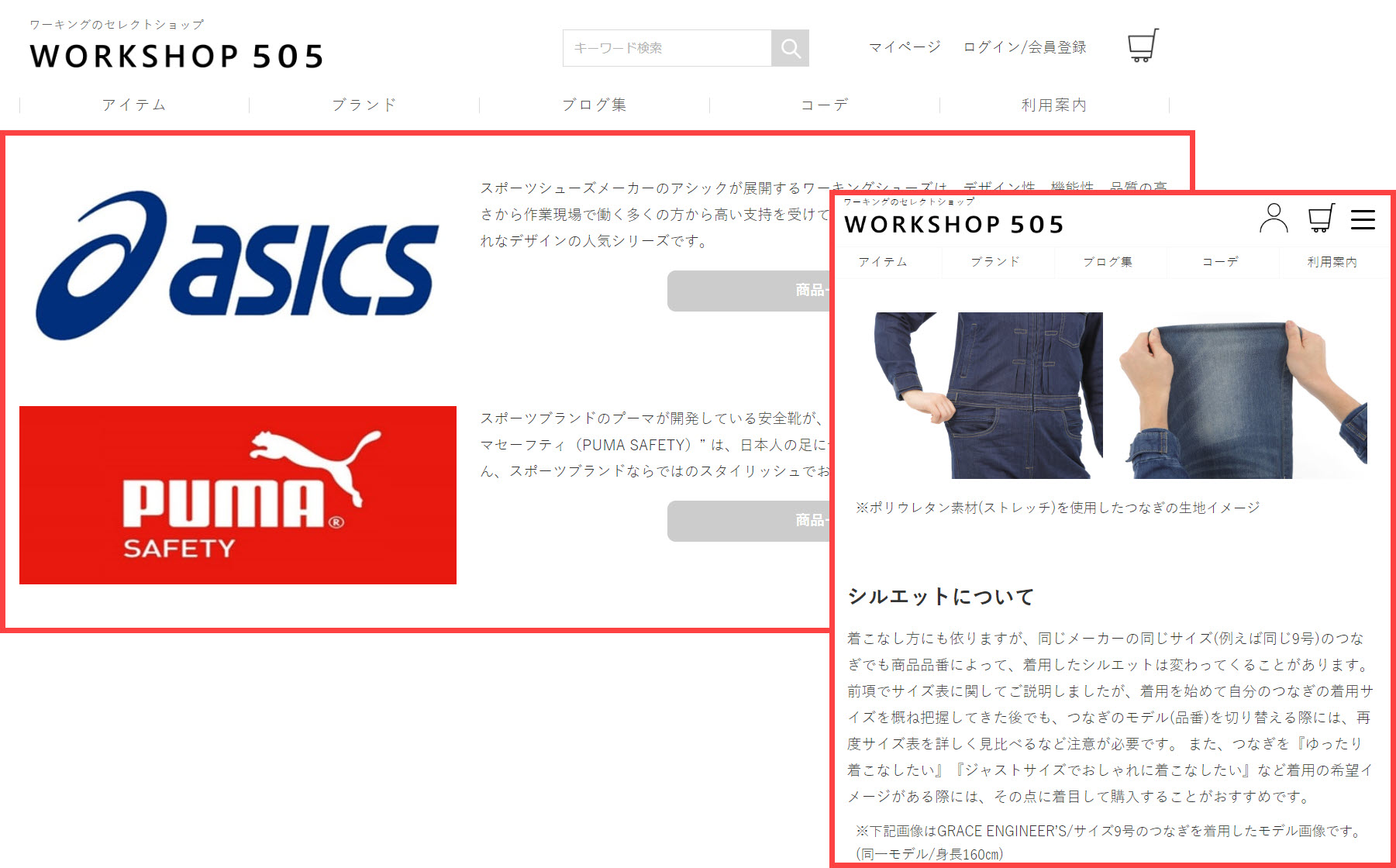
「よくある質問」「実店舗紹介」「クリスマス特集」など商品と直接関係のない、
独自コンテンツを掲載するページのこと。このフリーページは、メイクショップ/カラーミー/ショップサーブなどサブスク型のショッピングカートに独自フリーページ編集などのメニュータイトルで編集機能があり、そのメニューにてページ作成・編集することができます。楽天では楽天GOLDにフリーページを設置することが多く、ヤフーではカスタムページ作成機能を使ってフリーページを制作します。弊社のネットショップ制作代行パッケージには、このフリーページが合計5ページ制作内容に含まれております。ワードなどで原稿をおまとめの上お送り頂くことで制作でき、ページボリュームとしては、ワード原稿2枚程度でフリーページ1ページ分のボリューム感だとイメージ頂ければと思います。
楽天の編集方法はこちら
Yahoo!の編集方法はこちら
メイクショップの編集方法はこちら
カラーミーSHOPの編集方法はこちら
ショップサーブの編集方法はこちら
修正回数3回
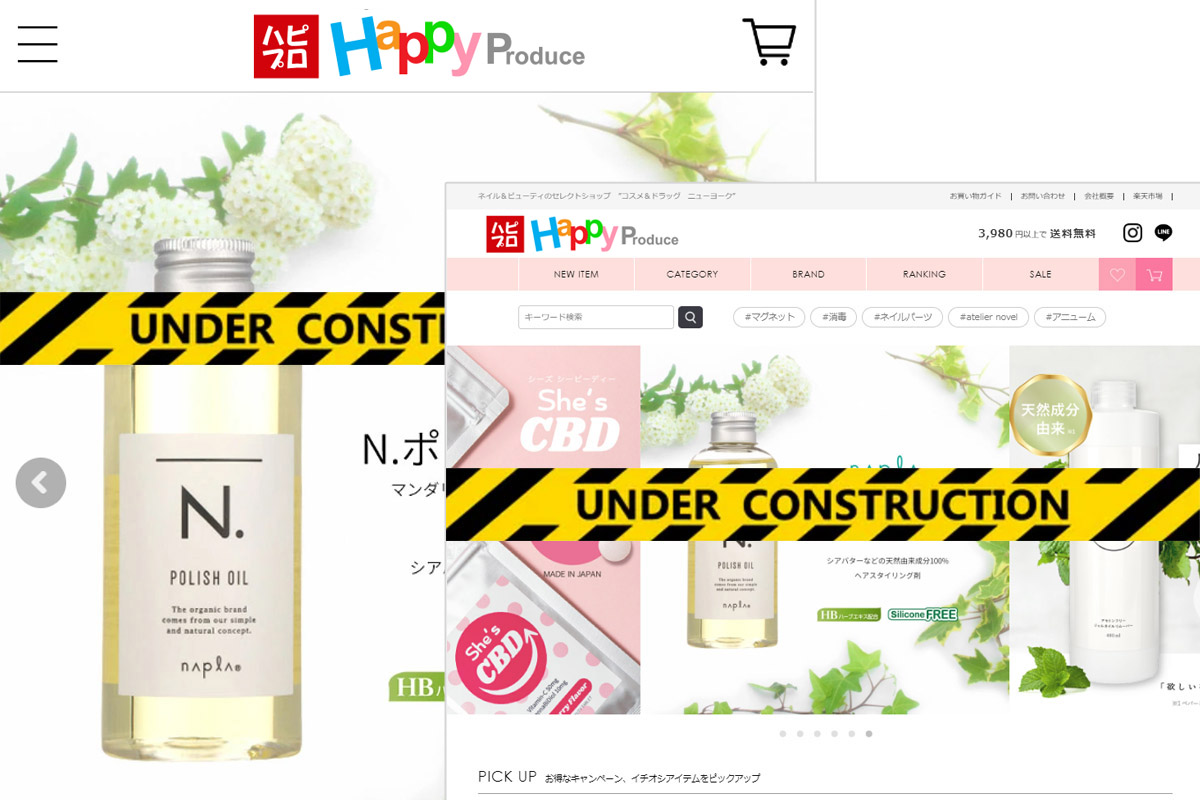
前述のヒアリングシート内容を元に弊社テスト環境にデザイン・構成をお作りしご確認頂きます。それに対して
制作代行パッケージ内で3回修正・調整を行うことができます。1回の修正で複数個所の修正指示をすることができます。修正完了後にまたたテスト環境にてその修正されたサイトのデザイン・構成を確認することができ、その1往復を修正回数1回として、合計3往復の3回修正・調整することができるという訳です。修正・調整完了後は、ショッピングカートや楽天・ヤフーのシステムにログインして、お作りしたデザイン・構成が実際にネットショップとして動くようにシステム的な組み込み作業に着手する流れになります。
特商取引法に基づく表記
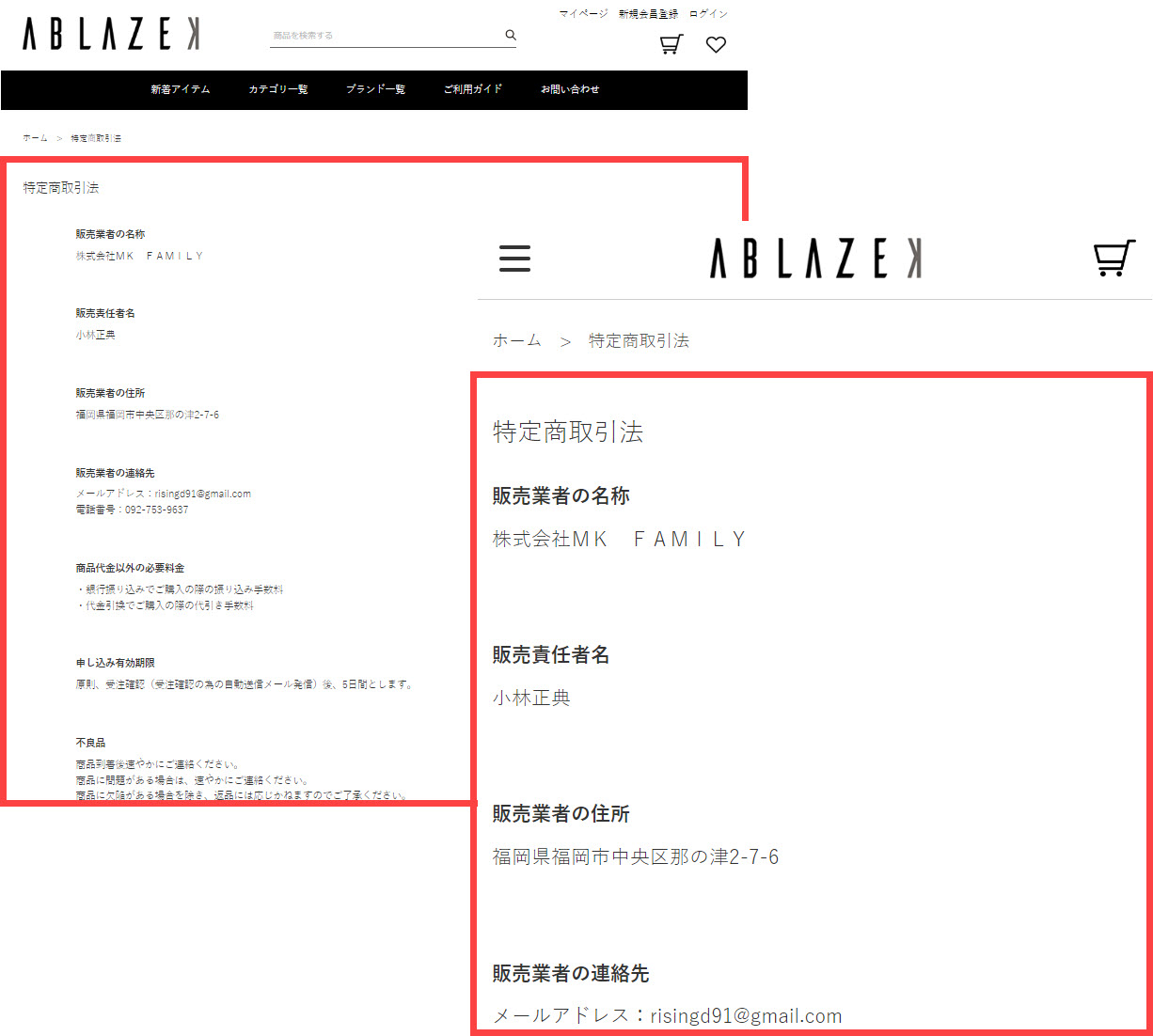
法律上ネットショップ経営者に義務づけられている
決済・返品・配送関連の情報を記載しなければならないページのことです。ECサイトのシステム的には、楽天やヤフーなどのモール店舗では、RMSやストアクリエイターProにて入力する編集ページがありますので、そのガイドに沿って情報を入力することでサイト上にその内容が表示されるようになっています。サブスク型の自社ドメインECサイトの場合もカートの管理画面に特定商取引法に基づく表記の編集というメニューがあり、その中でテキストを打ち込むことでサイトにその内容を表示できるようになっています。
メイクショップの編集方法はこちら
カラーミーSHOPの編集方法はこちら
ショップサーブの編集方法はこちら
決済・配送・返品ページ
SEO対策
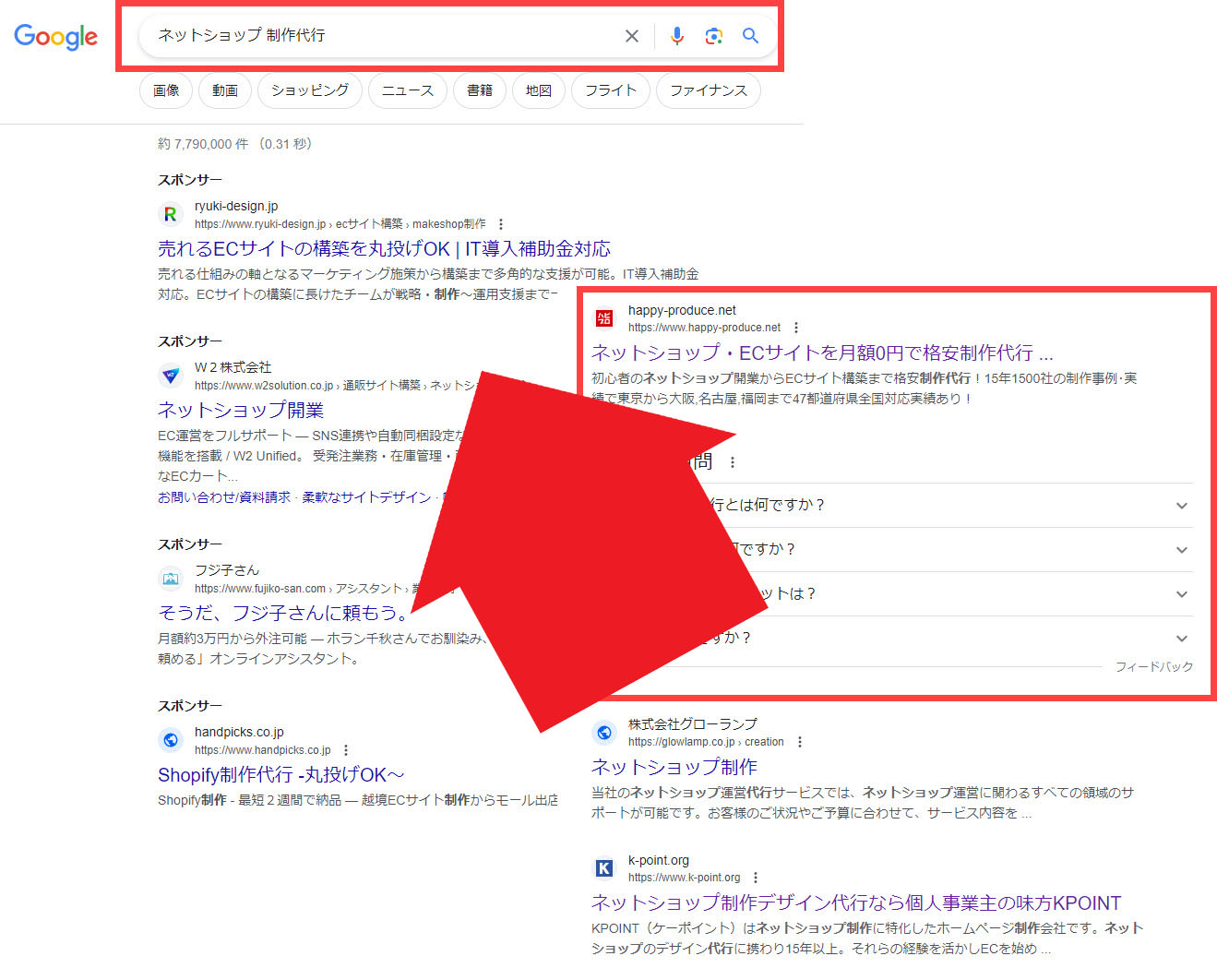
Googleなどの検索エンジンでキーワード検索をした場合に
サイトを上位表示させる技術のこと。検索エンジン最適化:Search Engine Optimizationの略称。サイトのhead部分にワードを入れたり、サイトのコンテンツ部分にワードを散りばめたり、検索する人が入力しそうなワードを分析して、そのワードでECサイトをヒットさせることで注文に繋げることができます。楽天やヤフーなどのモールでは、商品名やキャッチコピーなどにワードを入れることでSEO対策ができるようになっており、自社ドメインのECサイトの場合は、カートの管理画面内にSEO対策関連の編集メニューがあります。